Il manipolatore
Il manipolatore è uno strumento molto versatile per spostare, ruotare ,scalare e specchiare rapidamente le entità selezionate. Tenendo premuto il tasto Ctrl quando si avvia l'azione si mantengono le entità originali, creando così una copia. Selezionando un'entità, il manipolatore viene visualizzato in una posizione e un orientamento controllati dall'utente. La posizione e l'orientamento sono controllati in modo simile all'UCS dinamico. Quando più entità vengono selezionate simultaneamente, il manipolatore viene inizialmente posizionato nel loro centro geometrico. Quando una selezione viene creata passo dopo passo, la posizione iniziale del manipolatore viene preservata. Il manipolatore può essere spostato in qualsiasi posizione e orientamento usando i suoi grip e le opzioni del menu contestuale.
A seconda del tipo di operazione e se sono attive o meno le quote dinamiche, è disponibile un campo di immissione dinamica per impostare la distanza, l'angolo o il fattore di scala.
Passo dello snap adattivo
La dimensione del passo dello snap si adatta automaticamente al fattore di zoom dello schermo corrente se SNAPTYPE= 2. La variabile di sistema ADAPTIVEGRIDSTEPSIZE controlla la dimensione più piccola del passo. La dimensione adattiva del passo viene utilizzata per regolare dinamicamente la dimensione del passo nel righello manipolatore, il quale consente di modificare rapidamente le entità utilizzando valori precisi, senza dover immettere numeri con la tastiera.
Le impostazioni del manipolatore
Le impostazioni del manipolatore sono disponibili nella finestra di dialogo Impostazioni sotto .
Quando viene visualizzato il Manipolatore, selezionare Impostazioni Manipolatore nel menu contestuale del tasto destro del mouse.
Il layout del manipolatore
Selezionare l'opzione Colore classico nel menu contestuale del manipolatore per il layout classico. Deselezionare l'opzione per il layout predefinito.
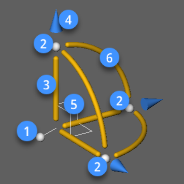
|
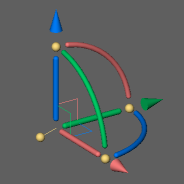
|
| Predefinito | Classico |
4 grip
- 1: grip manipolatore
- 2: grip degli assi
12 zone di attivazione comando:
- 3: assi
- 4: punte delle frecce
- 5: piano
- 6: arco di rotazione
Quando la vista corrente è parallela ad uno degli assi principali del sistema di coordinate, come ad es. una vista in pianta, il manipolatore viene semplificato in una versione 2D.
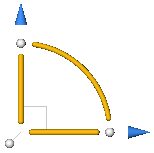
La posizione e l'orientamento del manipolatore
La posizione iniziale e l'orientamento del manipolatore 3D dipendono da:
- Il tipo di entità.
- Il punto su cui si è cliccato sull'entità.
| Tipo Entità | Punto di selezione | Manipolatore - Punto di Ancoraggio | Manipolatore - Orientamento |
|---|---|---|---|
| Linea | Vicino al punto finale | Sul punto finale | Asse X attraverso altro punto finale |
| Linea | Vicino al punto medio | Sul punto medio | Asse X attraverso punto finale più vicino |
| Segmento Dritto della Polilinea | Vicino al vertice | Sul vertice | Asse X attraverso l'altro vertice del segmento di linea selezionato |
| Segmento Dritto della Polilinea | Vicino al punto medio del segmento | Sul punto medio del segmento | Asse X attraverso il vertice più vicino |
| Segmento ad Arco della Polilinea | Sul segmento ad arco | Sul centro dell'arco | Asse X attraverso il vertice più vicino |
| Arco | Random | Sul centro dell'arco | Asse X attraverso punto finale più vicino |
| Cerchio | Random | Sul centro del cerchio | Asse X parallelo all'asse X del sistema di coordinate corrente |
| Spline | Random | Sul punto finale più vicino | Attraverso l'altro punto finale |
| Regione | Su un segmento di linea | Sul punto finale più vicino del segmento di linea | Asse X attraverso altro punto finale |
| Regione | Su un segmento ad arco | Sul centro del segmento ad arco | Asse X attraverso il punto finale più vicino del segmento ad arco |
| Testo, TestoM, Blocco, Xrif | Random | Sull'origine dell'entità | Asse X sull'angolo di rotazione dell'entità. |
| Solido 3D Faccia del Solido 3D |
Su una faccia del solido | Sul vertice più vicino | Asse X lungo lo spigolo più vicino Piano XY della faccia selezionata |
| Entità Multiple | Random | Sul centro geometrico del gruppo di selezione** | Parallelo agli assi del sistema di coordinate corrente |
*Vedi Modalità di Selezione per imparare a selezionare una faccia del solido 3D o l'intero solido.
**La posizione del manipolatore non cambia quando vengono aggiunte più entità al gruppo di selezione.
Visualzzare il manipolatore
Il valore della variabile di sistema MANIPULATOR controlla quando il MANIPOLATORE appare automaticamente alla selezione:
- 0: Non visualizzare il widget Manipolatore
- 1: Visualizza il widget manipolatore ogni volta che vengono selezionate le entità
- 2: Visualizza il widget Manipolatore se il tasto sinistro del mouse è stato più a lungo del tempo definito da MANIPULATORDURATION.
Per visualizzare il Manipolatore quando sono selezionate più entità
- Selezionare le entità una per una oppure utilizzare una selezione finestra, quindi cliccare per selezionare l'ultima entità.
- Impostare il valore della variabile di sistema MANIPULATOR su 1.
- Comporre il gruppo di selezione, quindi avviare il comando MANIPULATE.
Spostare il manipolatore
Eseguire una delle seguenti operazioni:
-
Cliccare a lungo in qualsiasi punto del manipolatore e trascinalo in una nuova posizione.
- MANIPULATORHANDLE = 0: Cliccare sul grip del manipolatore (1) e spostarlo in una nuova posizione*.
I grip di ancoraggio si distinguono, per evitare sovrapposizioni, dai grip dell'entità.
-
MANIPULATORHANDLE = 1: cliccare a lungo sul manipolatore (1) e spostarlo in una nuova posizione*.
- Posizionare il cursore sul manipolatore, quindi cliccare il pulsante destro del mouse e scegliere Sposta nel menu contestuale e spostarlo in una nuova posizione*.
* Specificare la nuova posizione utilizzando gli snap ad entità.
Ruotare il manipolatore
Selezionare una dei grip degli assi (2) per ruotare il manipolatore. Selezionare un punto o digitare un valore nel campo di immissione dinamica per specificare l'angolo di rotazione.
Premere il tasto Maiusc per ruotare il Manipolatore di 90 gradi attorno al suo asse normale (Asse Z).
Orientare nuovamente il Manipolatore
- Posizionare il cursore sul manipolatore, quindi cliccare il pulsante destro del mouse e scegliere Orienta di nuovo il manipolatore nel menu contestuale.
Viene richiesto: Specificare l'origine del manipolatore:
- Scegliere un punto.
Il punto di ancoraggio del manipolatore viene collocato nel punto specificato.
Viene richiesto: Punto su asse-X oppure <Accetta>:
- Scegliere un punto.
Il manipolatore ruota attorno al proprio asse X.
Viene richiesto: Punto sul piano-XY con valore Y positivo oppure :
- Scegliere un punto per definire la nuova posizione del manipolatore.
Allineare il manipolatore con un sistema di coordinate
Spostare il cursore sul manipolatore, quindi cliccare il pulsante destro del mouse e selezionare un'opzione nel menu contestuale:
- Allinea con WCS : gli assi del manipolatore vengono forzati ad essere paralleli agli assi corrispondenti del Sistema Coordinate Globale.
- Allinea con UCS: se un UCS è attualmente il sistema di coordinate attivo, gli assi del manipolatore vengono forzati ad essere paralleli agli assi corrispondenti dell'UCS.
Allineare il manipolatore con la faccia di un solido
L'UCS Dinamico (UCSD) deve essere attivo affinché l'operazione abbia esito positivo.
- Spostare il cursore sul manipolatore, quindi cliccare il pulsante destro del mouse e scegliere Sposta nel menu contestuale.
- Passare il mouse sulla faccia di un solido.
Il piano XY del manipolatore si allinea alla faccia del solido sotto il cursore.
- Eseguire una delle seguenti operazioni:
- Snap ad un punto sulla faccia selezionata o su uno dei suoi spigoli.
- Premere il tasto Maiusc per bloccare il piano XY sulla faccia selezionata, quindi snap ad un punto al di fuori della faccia.

